Si possono aggiungere le sessioni di allenamento al calendario del dispositivo mobile?
Puoi unire il calendario di allenamento di Flow con il calendario Google o Apple del dispositivo mobile.
Per unire con il calendario di Google su Android
- Aprire l’app Flow e andare su ► Impostazioni generali.
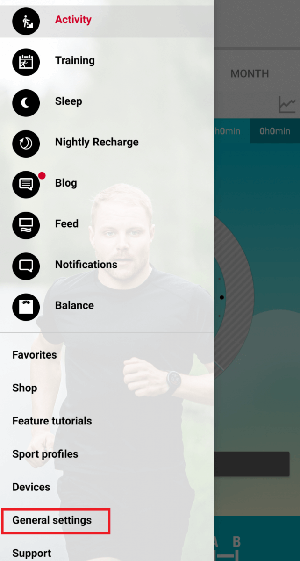
- Spostare le leve a destra dei risultati e degli obiettivi di allenamento Polar.

- Selezionare l’account Google e fornire l’autorizzazione a Flow per l’uso del calendario Google.
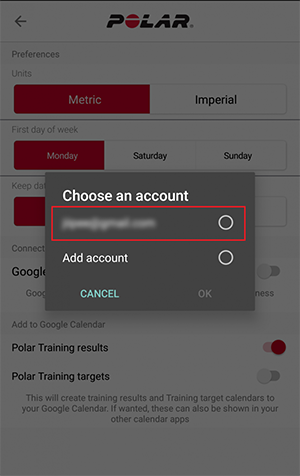 ►
► 
- Andare alle impostazioni dell’app del calendario di Google per atticare Sincronizza per i risultati e gli obiettivi di allenamento Polar.
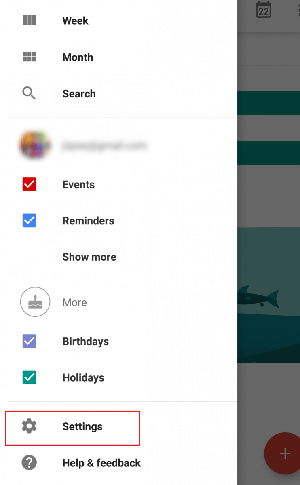 ►
►  ►
►
 ►
► 
Sincronizzare i dispositivi per osservare i risultati e gli obiettivi di allenamento di Flow anche nel calendario di Google.
Per unire con il calendario di Apple su iOS
Prima di iniziare, assicurarsi di aver fornito l’accesso ai calendari a Polar Flow. Ciò è necessario per il funzionamento dell’unione. Andare su Impostazioni ► Privacy ► Calendari sull’iPhone e spostare la leva a destra per Polar Flow.
- Aprire l’app Flow e andare su Impostazioni generali.
- Spostare la leva a destra per il calendario di Apple e accettare la nota di conferma del calendario.
 ►
► 
- Andare all’app del calendario di Apple per gestire i calendari da mostrare.

- Scorrere ai risultati e agli obiettivi di allenamento Polar. Mantenere entrambi selezionati se si desidera utilizzarli nell’app del calendario di Apple o deselezionarne uno se non si desidera utilizzarli.

- Sincronizzare i dispositivi per osservare i risultati e gli obiettivi di allenamento nell’app del calendario di Apple.
Per unire con il calendario di Google su iOS
Prima di iniziare, assicurarsi di aver fornito l’accesso ai calendari a Polar Flow. Ciò è necessario per il funzionamento dell’unione. Andare su Impostazioni ► Privacy ► Calendari sull’iPhone e spostare la leva a destra per Polar Flow.
- Aprire l’app Flow e andare su Impostazioni generali.
- Spostare la leva a destra per il calendario di Google e accettare la nota di conferma del calendario.
.png) ►
► .png)
- Selezionare l’account di Google account e fornire l’autorizzazione a Flow per visualizzare l’indirizzo e-mail, visualizzare le informazioni di base del profilo e gestire il calendario. Se si riceve il messaggio Riuscito!, si è terminato e si può passare al punto 6. In caso di problemi, vedere il punto successivo.
.png) ►
► .png)
- Se si riceve il messaggio Problemi con il calendario, signidica che non si è fornito accesso all’account Google al calendario e non è installato il calendario di Google sul telefono.
.png)
- Per fornire accesso all’account Google al calendario, andare su Impostazioni ► E-mail, Contatti, Calendari sull’iPhone e selezionare l’account Gmail. Spostare la leva a destra per E-mail, Calendari e Note e iniziare di nuovo dal punto 1.
.png) ►
► .png) ►
► .png)
- Sincronizzare i dispositivi per osservare i risultati e gli obiettivi di allenamento di Flow anche nel calendario di Google. Il calendario dovrebbe apparire come segue.
 ►
► .png)